Aktivität: Aktueller Feed & Update
| Nach dem Login & Registrieren | |
| KoRa Profil & Einstellungen | |
| Aktivität: Aktueller Feed & Update | Sie sind hier |
| Mitglieder finden |
Klicken Sie in der Navigation auf Aktivität, um in diese Ansicht zu gelangen.
Aktueller Feed (Ein Web-„Feed“ ist ursprünglich die Veröffentlichung von Änderungen). Im aktuellen Feed können Sie aktuelle Ereignisse festhalten. Schreiben Sie hier Neuigkeiten und Interessantes herein und halten Sie den KoRa immer up-to-date. Hier werden Sie auch über allgemeine Dinge wie Neuzugänge oder Profil-Aktualisierungen der Nutzer informiert.
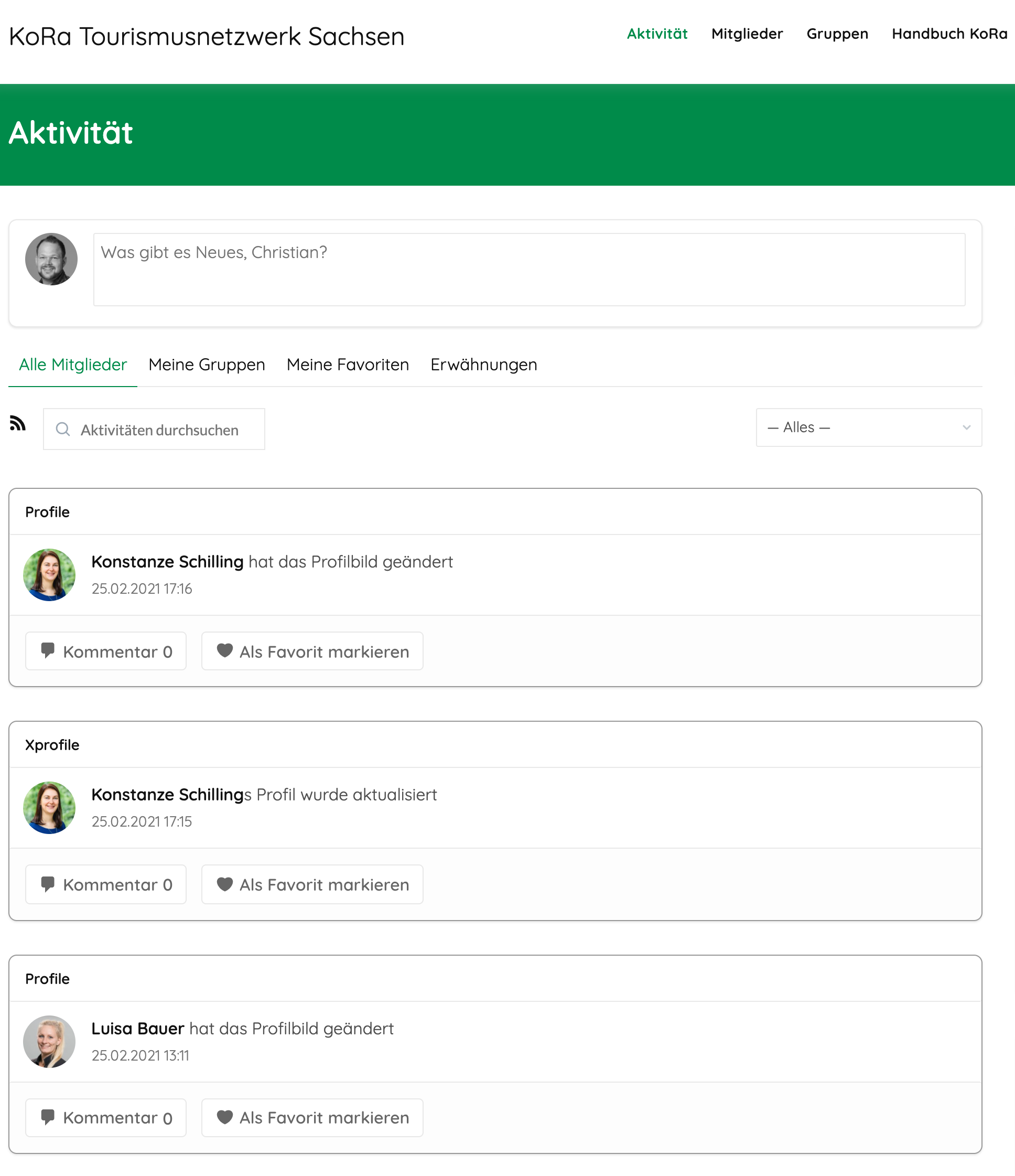
Wenn Sie nun einen neues Update verfassen wollen, schreiben Sie ihr gewünschtes Update in das dafür vorgesehene Feld.

Unterhalb Ihres aktuellen Kommunikationsfeldes sehen Sie Ihre älteren Updates, sowie die Updates und Aktivitäten anderer Mitglieder in chronologischer Reihenfolge vom neuesten zum ältesten Update.
Öffentlich: Jedes Mitglied, das KoRa nutzt, kann das Update sehen.
Privat: Nur Sie selbst sehen das Update (z.B. als Gedankenstütze oder um ihn später zu veröffentlichen)
Freunde: Es können die Mitglieder das Update sehen, mit denen Sie sich via Freundschaftsanfrage verbunden haben.
Durch einen Klick auf den Button „Update veröffentlichen“, wird es online gestellt und für alle (definierten) Mitglieder sichtbar.
Veröffentlichen in: Des Weiteren haben Sie die Möglichkeit Ihre Updates direkt in Gruppen zu veröffentlichen. Um ein Update in einer Gruppe zu veröffentlichen, müssen Sie akzeptiertes Gruppenmitglied sein oder selbst der Administrator dieser Gruppe. Schreiben Sie wie gewohnt Ihre Neuigkeiten in das dafür vorgesehene Feld. Anschließend wählen Sie unterhalb des Feldes “Veröffentlichen in” aus und entscheiden sich für die Gruppe, in der Sie das Update veröffentlichen möchten. Standardmäßig ist hier “Mein Profil” ausgewählt. Wenn das Update in einer Gruppe veröffentlich wird, erscheint der Kommentar nicht im allgemeinen News-Feed bzw. ist nur für die Mitglieder sichtbar, die ebenfalls Mitglied der Gruppe sind.
Bilder und Medien lassen sich anhängen, indem Sie den Button mit dem Kamera und Notensymbol links unterhalb des Kommunikationsfeldes drücken.
Anpassung des Feeds
Unterhalb Ihres aktuellen Kommunikationsfeldes finden Sie eine Übersicht über alle Updates jeden Mitglieds des KoRa. Sie können sowohl Ihre Updates, als auch die der anderen Ihren Bedürfnissen anpassen.
Favorisieren Sie beispielsweise ein Update oder kommentieren Sie es.
Wenn Sie eines Ihrer Updates anpassen möchten, können Sie diesen hier auch löschen oder die Sichtbarkeit ändern. Wenn Sie ein Update favorisiert haben, haben Sie oben die Möglichkeit dieses gesondert einzusehen. Unter dem Reiter Erwähnungen erhalten Sie eine Übersicht über jene Updates, in denen Sie namentlich erwähnt wurden

Außerdem haben Sie die Möglichkeit die Übersicht der Updates nach bestimmten Punkten zu filtern, bzw. zu sortieren.

Updates kommentieren

Auch haben Sie die Möglichkeit in dieser Übersicht die Updates zu kommentieren, oder auf einen vollzogenen Kommentar zu antworten um in den direkten Austausch zu kommen.
Klicken Sie dazu bei dem zu kommentierenden Update auf „Kommentare“ (die Zahl hinter „Kommentare“ zeigt an, wie viele Kommentare zu diesem Update bereits veröffentlicht wurden). Es erscheint ein Textfeld, indem Sie ihren Kommentar verfassen.
Veröffentlich wird auch hier wie gewohnt durch einen Klick auf „Veröffentlichen“. Haben Sie ein Update innerhalb einer Gruppe kommentiert (s.o. Selektionsmöglichkeit: Meine Gruppen), dann wird Ihr Kommentar auch nur in der Gruppe sichtbar sein.
Auf bereits bestehende Kommentare können Sie antworten und eigene Kommentare wieder löschen.
Funktion “Veröffentlichen in”
Des Weiteren haben Sie die Möglichkeit Ihre Updates direkt in Gruppen zu veröffentlichen.
Um ein Update in einer Gruppe zu veröffentlichen müssen Sie akzeptiertes Gruppenmitglied sein, oder selbst der Administrator dieser Gruppe.
Schreiben Sie wie gewohnt Ihre Neuigkeiten in das dafür vorgesehene Feld auf. Anschließend wählen Sie unterhalb des Feldes “Veröffentlichen in” aus und entscheiden sich für die Gruppe in der Sie das Update veröffentlichen möchten. Standardmäßig ist hier “Mein Profil” ausgewählt.
